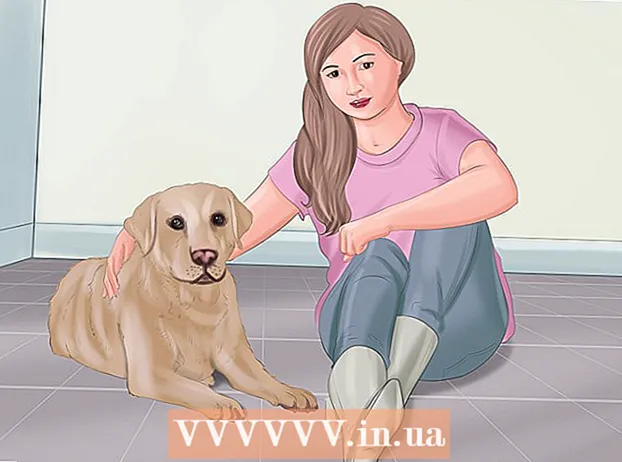Forfatter:
Tamara Smith
Oprettelsesdato:
28 Januar 2021
Opdateringsdato:
1 Juli 2024

Indhold
- At træde
- Metode 1 af 3: Windows
- Del specifikke mapper
- Brug af offentlige mapper
- Metode 2 af 3: Mac OS X
- Metode 3 af 3: Linux
- Få adgang til en delt Windows-mappe
- Opret en delt mappe
- Advarsler
Har du flere computere forbundet til dit hjemmenetværk? Du kan forbedre effektiviteten og muliggøre let deling mellem alle computere ved at oprette delte mapper. Disse mapper kan derefter tilgås af enhver anden computer på netværket med passende tilladelser og er en fantastisk måde at få hurtig adgang til de filer, du har brug for andre steder på dit netværk. Læs videre til trin 1 nedenfor for at lære mere om mappedeling i ethvert operativsystem.
At træde
Metode 1 af 3: Windows
Del specifikke mapper
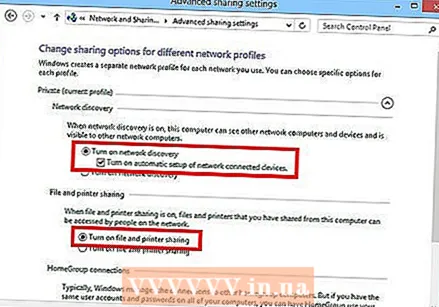 Sørg for, at fil- og printerdeling er slået til. For at kunne dele bestemte mapper skal denne funktion være aktiveret. Metoden til at aktivere den varierer lidt afhængigt af den version af Windows, du bruger. Det anbefales stærkt, at du ikke aktiverer deling af mapper på et offentligt netværk, såsom en skole eller kaffebar.
Sørg for, at fil- og printerdeling er slået til. For at kunne dele bestemte mapper skal denne funktion være aktiveret. Metoden til at aktivere den varierer lidt afhængigt af den version af Windows, du bruger. Det anbefales stærkt, at du ikke aktiverer deling af mapper på et offentligt netværk, såsom en skole eller kaffebar. - Windows 10 - Åbn Kontrolpanel, og klik på Netværk og internet. Klik på Netværks- og delingscenter. Klik på "Skift avancerede delingsindstillinger" til venstre for dit netværksnavn.
- Windows 8 - Højreklik på netværksikonet i systembakken i Desktop View, og vælg "Netværks- og delingscenter". Klik på linket "Skift avancerede delingsindstillinger". Åbn den profil, du vil dele (Privat eller Offentlig). Aktivér både "Network Discovery" og "File and Printer Sharing". Klik på knappen "Gem ændringer", og indtast om nødvendigt din administratoradgangskode.
- Windows 7 - Klik på Start-knappen, skriv "Kontrolpanel", og tryk på ↵ Indtast. Dobbeltklik på ikonet "Netværks- og delingscenter". Klik på linket "Skift avancerede delingsindstillinger". Åbn den profil, du vil dele (Hjem / Arbejde eller Offentlig). Aktivér både "Network Discovery" og "File and Printer Sharing". Klik på knappen "Gem ændringer", og indtast om nødvendigt din administratoradgangskode.
- Windows Vista - Klik på Start-menuen, og vælg Kontrolpanel. Klik på "Netværk og internet", og vælg derefter "Netværks- og delingscenter". Åbn "Network Discovery" og "File and Printer Sharing" i gruppen "Sharing and Discovery". Sørg for, at begge er tændt. Klik på "Gem" for hver post.
- Windows XP - Klik på Start-knappen, og vælg Kontrolpanel. Åbn "Netværksforbindelse". Højreklik på din netværksforbindelse, og vælg Egenskaber. Marker "File and Printer Sharing for Microsoft Networks".
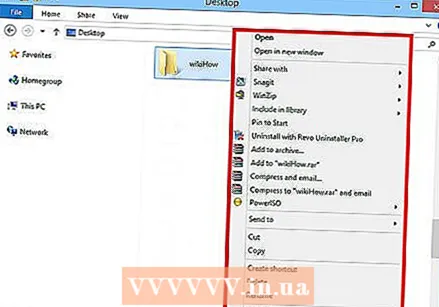 Find den mappe, du vil dele. Hvis "File and Printer Sharing" er slået til, kan du dele enhver mappe på din harddisk med andre mennesker på dit netværk. Brug Explorer til at navigere til den mappe, du vil dele. Højreklik på det.
Find den mappe, du vil dele. Hvis "File and Printer Sharing" er slået til, kan du dele enhver mappe på din harddisk med andre mennesker på dit netværk. Brug Explorer til at navigere til den mappe, du vil dele. Højreklik på det. 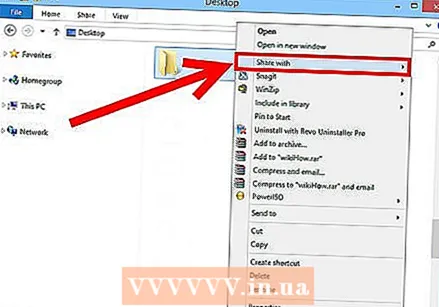 Vælg indstillingen "Del med". Dette åbner undermenuen Del. Du kan vælge at dele den med alle i din hjemmegruppe eller vælge bestemte personer, du vil dele den med.
Vælg indstillingen "Del med". Dette åbner undermenuen Del. Du kan vælge at dele den med alle i din hjemmegruppe eller vælge bestemte personer, du vil dele den med. - Når du vælger en hjemmegruppemulighed, kan du tillade andre hjemmegruppemedlemmer at både læse og skrive mappen eller begrænse den til skrivebeskyttet.
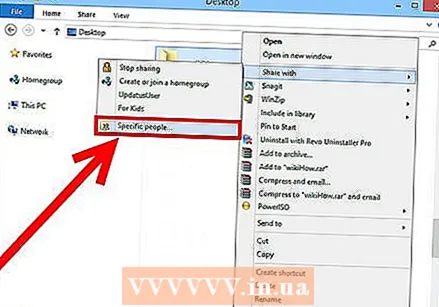 Klik på "Specifikke personer" for at vælge, hvilke brugere du vil dele mapperne med. Dette åbner et nyt vindue med en liste over alle brugere, der i øjeblikket har adgang til mappen. Du kan tilføje brugere til denne liste og give dem specifikke rettigheder til mappen.
Klik på "Specifikke personer" for at vælge, hvilke brugere du vil dele mapperne med. Dette åbner et nyt vindue med en liste over alle brugere, der i øjeblikket har adgang til mappen. Du kan tilføje brugere til denne liste og give dem specifikke rettigheder til mappen. - Hvis du vil dele mappen med alle, skal du klikke på rullemenuen øverst og vælge "Alle". Klik på knappen Tilføj.
- Hvis du vil dele mapper med bestemte brugere, skal du klikke på rullemenuen og vælge dem eller indtaste deres navne og klikke på Tilføj.
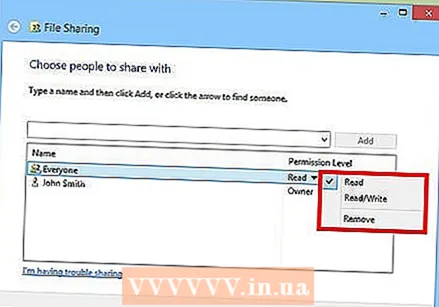 Indstil tilladelserne for brugere på listen. Find en bruger på listen, som du vil ændre tilladelser for. Se i kolonnen med rettighedsniveauer, og klik på pilen ud for de eksisterende rettigheder. Vælg den nye på listen.
Indstil tilladelserne for brugere på listen. Find en bruger på listen, som du vil ændre tilladelser for. Se i kolonnen med rettighedsniveauer, og klik på pilen ud for de eksisterende rettigheder. Vælg den nye på listen. - Læs - Brugeren kan se, kopiere og åbne filerne i mappen, men kan ikke ændre eller tilføje nye.
- Læs / skriv - Ud over de samme tilladelser som Læs kan brugere nu også ændre filer og tilføje nye filer til den delte mappe. Filer kan slettes af brugere med læse / skrive-rettigheder.
- Slet - Fjerner rettighederne for denne bruger og fjern brugeren fra listen.
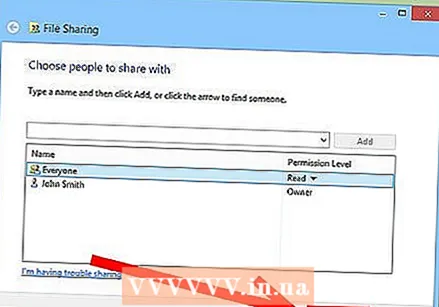 Klik på knappen Del. Rettighedsindstillingerne gemmes, og mappen bliver tilgængelig på netværket for alle brugere med de rigtige rettigheder.
Klik på knappen Del. Rettighedsindstillingerne gemmes, og mappen bliver tilgængelig på netværket for alle brugere med de rigtige rettigheder.
Brug af offentlige mapper
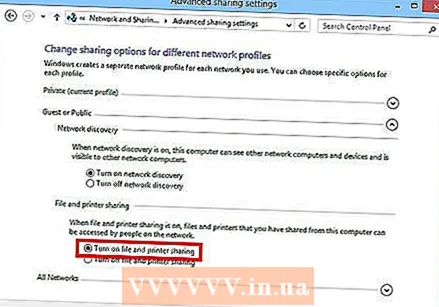 Aktivér offentlige mapper. Offentlige mapper er mapper, der altid deles med alle brugere, der er forbundet til netværket. Alle kan læse og skrive til offentlige mapper, og der kræves ingen særlige tilladelser. Offentlige mapper er deaktiveret som standard undtagen i en hjemmegruppe.
Aktivér offentlige mapper. Offentlige mapper er mapper, der altid deles med alle brugere, der er forbundet til netværket. Alle kan læse og skrive til offentlige mapper, og der kræves ingen særlige tilladelser. Offentlige mapper er deaktiveret som standard undtagen i en hjemmegruppe. - Windows 8 - Højreklik på netværksikonet i systembakken i Desktop View, og vælg "Netværks- og delingscenter". Klik på linket "Skift avancerede delingsindstillinger". Åbn gruppen "Alle netværk". Se i gruppen "Deling af offentlig mappe" og aktivér den. Klik på knappen "Gem ændringer".
- Windows 7 - Klik på Start-knappen, skriv "Kontrolpanel" og tryk på ↵ Indtast. Dobbeltklik på ikonet "Netværks- og delingscenter". Klik på linket "Skift avancerede delingsindstillinger". Åbn den profil, du vil aktivere offentlige mapper til (Hjem / Arbejde eller Offentlig). Kig efter gruppen "Deling af offentlige mapper", og aktiver den. Klik på knappen "Gem ændringer", og indtast din administratoradgangskode, hvis det kræves.
- Windows Vista - Klik på Start-menuen, og vælg Kontrolpanel. Klik på "Netværk og internet", og vælg "Netværks- og delingscenter". Åbn "Offentlig mappe" i gruppen "Deling og opdagelse". Aktivér funktionen, og klik derefter på knappen "Gem".
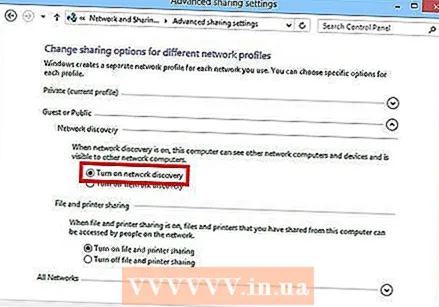 Aktiver eller deaktiver "Adgangskodebeskyttet deling". På det samme sted, hvor du fandt dine offentlige mappefunktioner, kan du også se de adgangskodebeskyttede delingsindstillinger. Ved at aktivere denne funktion er det kun personer med en brugerkonto og adgangskode på den samme computer, der har adgang til den offentlige mappe. Når dette er aktiveret, kan brugere på andre computere ikke få adgang til mappen.
Aktiver eller deaktiver "Adgangskodebeskyttet deling". På det samme sted, hvor du fandt dine offentlige mappefunktioner, kan du også se de adgangskodebeskyttede delingsindstillinger. Ved at aktivere denne funktion er det kun personer med en brugerkonto og adgangskode på den samme computer, der har adgang til den offentlige mappe. Når dette er aktiveret, kan brugere på andre computere ikke få adgang til mappen. 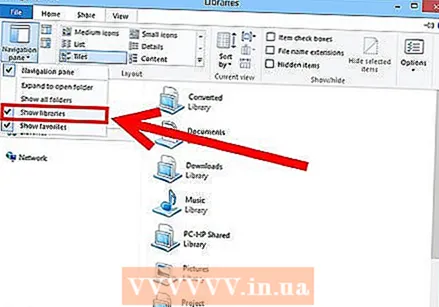 Find dine offentlige mapper. Når mappen er aktiveret, kan du tilføje ting til den, som du vil dele med alle på netværket. Den offentlige mappe er en del af biblioteksvisningen og kan fås lidt forskelligt afhængigt af din version af Windows. Der er en offentlig mappe i hver af bibliotekerne (dokumenter, musik, billeder og videoer).
Find dine offentlige mapper. Når mappen er aktiveret, kan du tilføje ting til den, som du vil dele med alle på netværket. Den offentlige mappe er en del af biblioteksvisningen og kan fås lidt forskelligt afhængigt af din version af Windows. Der er en offentlig mappe i hver af bibliotekerne (dokumenter, musik, billeder og videoer). - Windows 8 - Biblioteker vises ikke som standard i Windows 8. For at se dem skal du klikke på "Denne pc" for at åbne File Explorer. Klik på skærmruden og derefter på "Navigationsrude" yderst til venstre. Klik på "Vis biblioteker" for at få vist mappen Biblioteker i sidepanelet. Åbn det bibliotek, du vil føje filer til fra, og åbn den tilsvarende offentlige mappe, der vises.
- Windows 7 - Klik på Start, og vælg Dokumenter. I venstre rude skal du åbne mapperne Biblioteker og Dokumenter og vælge Offentlige dokumenter. Du kan også vælge Offentlige mapper fra de andre biblioteker.
- Windows Vista - Klik på Start, og vælg Dokumenter. Klik på det offentlige link i gruppen "Favoritlinks" i venstre rude. Hvis du ikke kan se det, skal du klikke på Mere og vælge Offentlig. Vælg den offentlige mappe, du vil føje filer til.
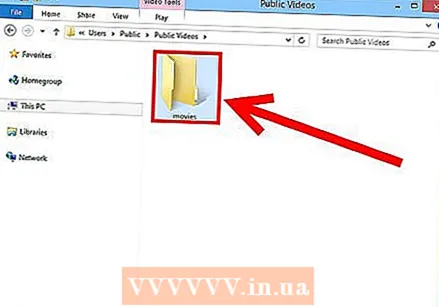 Tilføj filer. Du kan tilføje og flytte filer i offentlige mapper, ligesom i enhver anden mappe. Du kan kopiere og indsætte eller trække og slippe filer fra andre placeringer.
Tilføj filer. Du kan tilføje og flytte filer i offentlige mapper, ligesom i enhver anden mappe. Du kan kopiere og indsætte eller trække og slippe filer fra andre placeringer.
Metode 2 af 3: Mac OS X
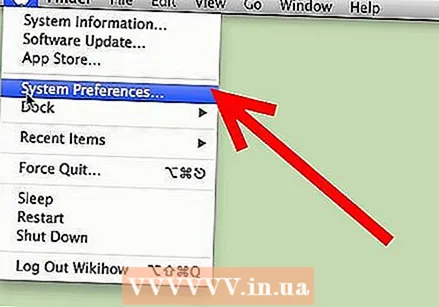 Åbn Systemindstillinger. Klik på Apple-menuen, og vælg Systemindstillinger. Sørg for, at du er logget ind som administrator.
Åbn Systemindstillinger. Klik på Apple-menuen, og vælg Systemindstillinger. Sørg for, at du er logget ind som administrator. 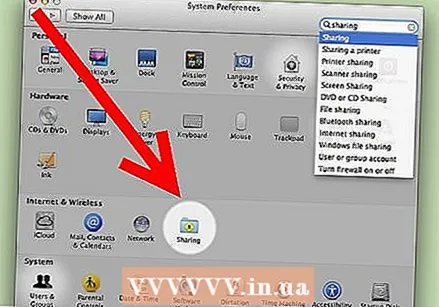 Klik på knappen Del. Disse findes i gruppen "Internet og trådløs" under Systemindstillinger. Dette åbner vinduet Del.
Klik på knappen Del. Disse findes i gruppen "Internet og trådløs" under Systemindstillinger. Dette åbner vinduet Del. 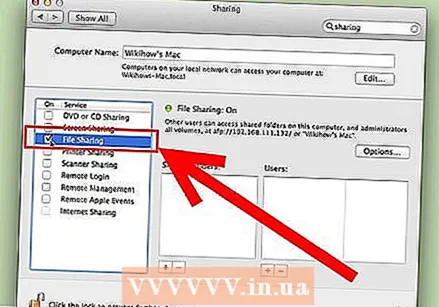 Aktivér fildeling. Marker afkrydsningsfeltet "Fildeling" i venstre ramme. Dette muliggør fildeling på din Mac og giver dig mulighed for at dele filer og mapper med andre brugere og andre computere på netværket.
Aktivér fildeling. Marker afkrydsningsfeltet "Fildeling" i venstre ramme. Dette muliggør fildeling på din Mac og giver dig mulighed for at dele filer og mapper med andre brugere og andre computere på netværket. 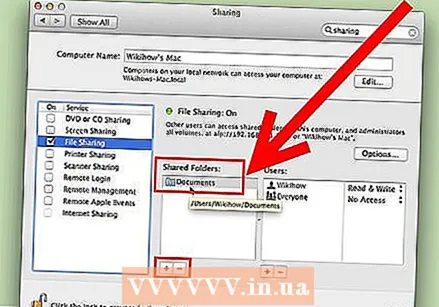 Tilføj mapper, du vil dele. Klik på knappen "+" for at åbne et Finder-vindue. Find de mapper, du vil dele. Hvis du vil dele en bestemt fil, skal du oprette en særlig mappe til den. Klik på Tilføj, når du har valgt en mappe.
Tilføj mapper, du vil dele. Klik på knappen "+" for at åbne et Finder-vindue. Find de mapper, du vil dele. Hvis du vil dele en bestemt fil, skal du oprette en særlig mappe til den. Klik på Tilføj, når du har valgt en mappe. 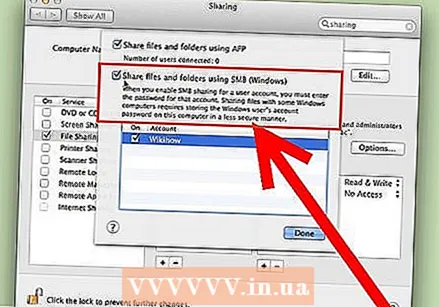 Del mappen med Windows-computere. Som standard vil en delt mappe kun være tilgængelig for andre Mac-computere. Hvis du vil dele mappen med Windows-brugere, skal du vælge mappen på listen over delte mapper og klikke på Indstillinger. Marker "Del filer og mapper med SMB (Windows)" og klik på Udført.
Del mappen med Windows-computere. Som standard vil en delt mappe kun være tilgængelig for andre Mac-computere. Hvis du vil dele mappen med Windows-brugere, skal du vælge mappen på listen over delte mapper og klikke på Indstillinger. Marker "Del filer og mapper med SMB (Windows)" og klik på Udført. - Du kan bruge dette til at indstille tilladelserne til mappen.
- Indstil tilladelserne til mappen. Vælg mappen fra listen over delte mapper. Listen over brugere til højre viser, hvilke brugere der aktuelt har adgang til mappen. Klik på "+" knapperne eller "-" for at tilføje eller fjerne brugere fra listen over brugere, der har adgang.
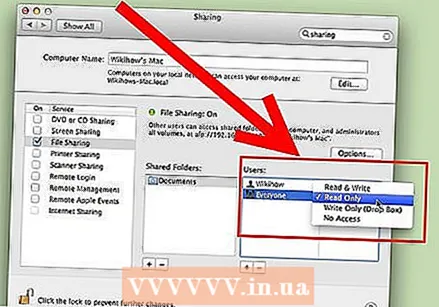
Metode 3 af 3: Linux
Få adgang til en delt Windows-mappe
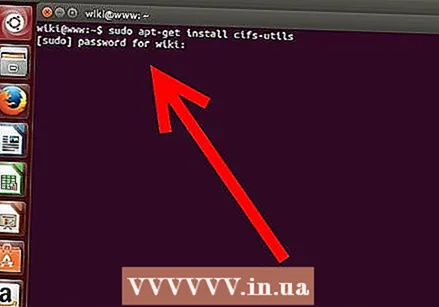 Installer softwaren til montering af den delte mappe. For at få adgang til en delt Windows-mappe skal du installere SMB-protokollerne. For at gøre dette skal du åbne terminalen (Ctrl+Alt+T.) og skriv sudo apt-get install cifs-utils.
Installer softwaren til montering af den delte mappe. For at få adgang til en delt Windows-mappe skal du installere SMB-protokollerne. For at gøre dette skal du åbne terminalen (Ctrl+Alt+T.) og skriv sudo apt-get install cifs-utils.  Opret en mappe, der fungerer som placeringen for montering af den delte mappe. Opret en mappe, hvor den er let tilgængelig. Du kan gøre dette fra GUI-skrivebordet eller fra Terminal med kommandoen mkdir. For eksempel, hvis du vil oprette en mappe kaldet "delt mappe" på dit skrivebord mkdir ~ / Desktop / delt mappe.
Opret en mappe, der fungerer som placeringen for montering af den delte mappe. Opret en mappe, hvor den er let tilgængelig. Du kan gøre dette fra GUI-skrivebordet eller fra Terminal med kommandoen mkdir. For eksempel, hvis du vil oprette en mappe kaldet "delt mappe" på dit skrivebord mkdir ~ / Desktop / delt mappe. 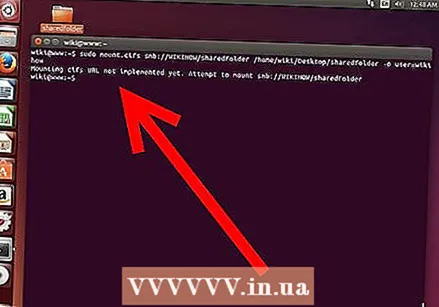 Monter mappen. Når du har lavet mappen til at fungere som monteringsplacering for den delte mappe, kan du linke den til Linux-computeren. Åbn terminalen igen, og indtast følgende kommando (forudsat det foregående eksempel på oprettelse af mappen "delt mappe"):
Monter mappen. Når du har lavet mappen til at fungere som monteringsplacering for den delte mappe, kan du linke den til Linux-computeren. Åbn terminalen igen, og indtast følgende kommando (forudsat det foregående eksempel på oprettelse af mappen "delt mappe"): - sudo mount.cifs //WindowsComputernavn/Delt mappe / hjem /brugernavn/ Desktop / delt mappe -o bruger =Windowsbrugernavn
- Du bliver bedt om root-adgangskoden til din Linux-installation samt adgangskoden til Windows-brugerkontoen.
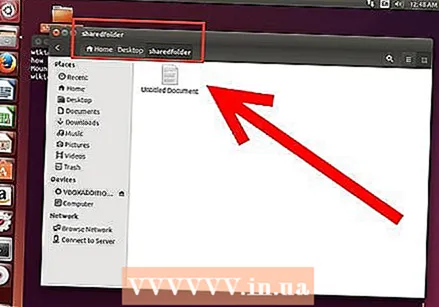 Åbnet mappe. Du kan få adgang til filerne ved at åbne den monterede mappe. Du kan tilføje og fjerne filer ligesom i enhver anden mappe. Du kan også bruge terminalen til at få adgang til filen i den delte mappe.
Åbnet mappe. Du kan få adgang til filerne ved at åbne den monterede mappe. Du kan tilføje og fjerne filer ligesom i enhver anden mappe. Du kan også bruge terminalen til at få adgang til filen i den delte mappe.
Opret en delt mappe
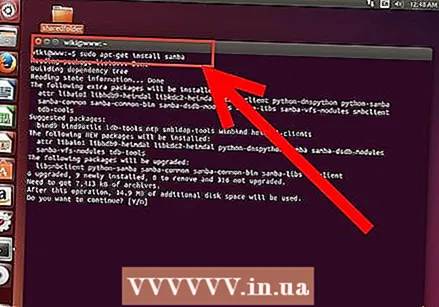 Installer Samba. Samba er open source-software, der giver dig mulighed for at dele mapper med Windows-brugere. Du kan installere Samba via terminalen med kommandoen sudo apt-get install samba.
Installer Samba. Samba er open source-software, der giver dig mulighed for at dele mapper med Windows-brugere. Du kan installere Samba via terminalen med kommandoen sudo apt-get install samba. - Når Samba er installeret, skal du oprette et brugernavn med kommandoen smbpasswd -a brugernavn. Du bliver også bedt om at oprette en adgangskode.
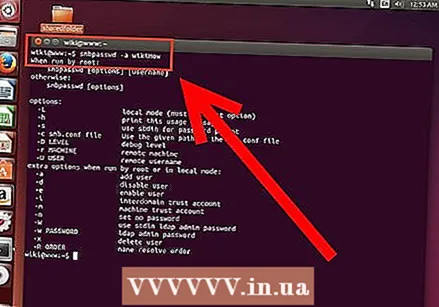
 Opret det bibliotek, du vil dele. Du kan bruge en hvilken som helst eksisterende mappe, men det kan være nyttigt at skelne let, hvilke af dine mapper der deles med andre computere. Brug kommandoen mkdir for at oprette mappen.
Opret det bibliotek, du vil dele. Du kan bruge en hvilken som helst eksisterende mappe, men det kan være nyttigt at skelne let, hvilke af dine mapper der deles med andre computere. Brug kommandoen mkdir for at oprette mappen. 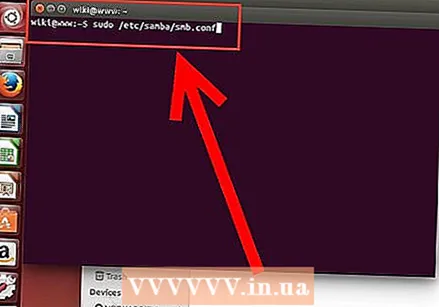 Åbn Samba-konfigurationsfilen. Type sudo vi /etc/samba/smb.conf. Du kan bruge enhver fileditor, "vi" er bare et eksempel. Samba-konfigurationsfilen åbnes i editoren.
Åbn Samba-konfigurationsfilen. Type sudo vi /etc/samba/smb.conf. Du kan bruge enhver fileditor, "vi" er bare et eksempel. Samba-konfigurationsfilen åbnes i editoren. - Rul til bunden af filen, og tilføj følgende linjer:
- Du kan ændre indstillingerne efter behov, såsom at gøre mappen skrivebeskyttet eller ikke offentlig.
- Du kan oprette flere poster til filen, til flere delte mapper.
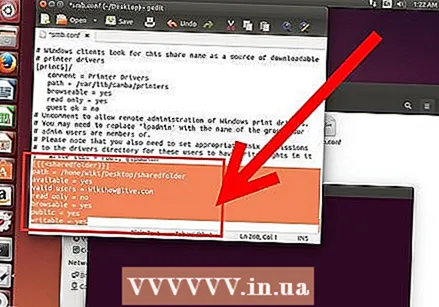
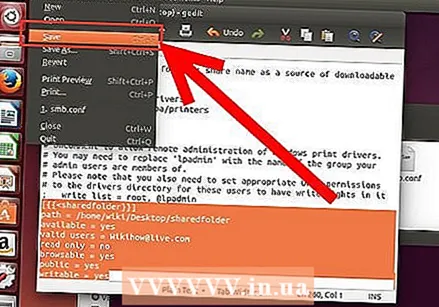 Gem filen. Gem konfigurationsfilen, og luk editoren. Genstart SMB-tjenesten med kommandoen sudo service smbd genstart. Dette genindlæser konfigurationsfilen og anvender indstillingerne til den delte mappe.
Gem filen. Gem konfigurationsfilen, og luk editoren. Genstart SMB-tjenesten med kommandoen sudo service smbd genstart. Dette genindlæser konfigurationsfilen og anvender indstillingerne til den delte mappe. 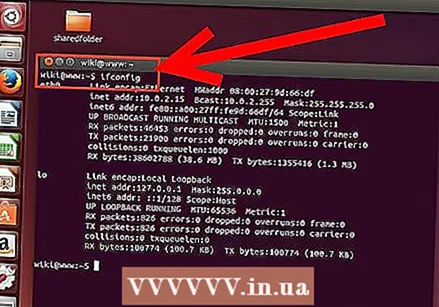 Find din IP-adresse. For at linke til mappen i Windows har du brug for IP-adressen på Linux-computeren. Type ifconfig i terminalen og skriv adressen ned.
Find din IP-adresse. For at linke til mappen i Windows har du brug for IP-adressen på Linux-computeren. Type ifconfig i terminalen og skriv adressen ned. 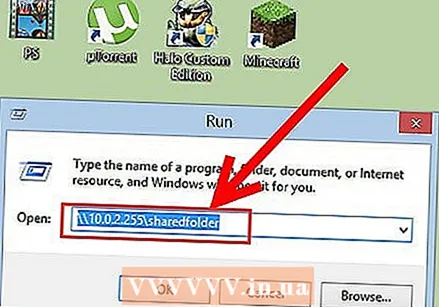 Åbn mappen i Windows. Opret en ny genvej hvor som helst på din Windows-computer ved at højreklikke og vælge Ny → Genvej. Brug IP-adressen til at angive placeringen af den mappe, du oprettede i Linux: \IP-adressemappenavn. Klik på Næste, giv genvejen et navn, og klik derefter på Udfør eller Afslut. Åbning af den nye genvej giver dig mulighed for at se indholdet af den delte mappe.
Åbn mappen i Windows. Opret en ny genvej hvor som helst på din Windows-computer ved at højreklikke og vælge Ny → Genvej. Brug IP-adressen til at angive placeringen af den mappe, du oprettede i Linux: \IP-adressemappenavn. Klik på Næste, giv genvejen et navn, og klik derefter på Udfør eller Afslut. Åbning af den nye genvej giver dig mulighed for at se indholdet af den delte mappe.
Advarsler
- Hold styr på, hvem du giver adgang til de delte mapper. Hvis der er indhold, som du ikke ønsker, at nogen skal se, ændre eller slette, skal du sørge for at dele mappen ved at justere tilladelserne.
- Ubeskyttede trådløse netværk tillader brugere med trådløse forbindelser i nærheden, som du muligvis ikke kender adgang til dine mapper.